Win7电脑出现乱码该怎么办|Win7电脑出现乱码的处理方法
发布时间:2019-03-23 17:39:34 浏览数: 小编:wenxiang
最近小编在网上看到很多用户的Win7电脑都出现乱码现象,导致很多文件都看不了,而导致Win7电脑乱码问题的原因,有很多种,有外来因素,如病毒入侵,还有系统程序出问题,诸如此类因素导致的乱码,很多用户都不知道该怎么处理,有些用户就拿给维修人员处理,或者自己去重装系统,在今天,小编来告诉你们,遇到Win7电脑乱码时,该如何去处理好,看下面的介绍。
解决步骤:
1、点击“开始”菜单,点击选择点击“控制面板”选项。
解决步骤:
1、点击“开始”菜单,点击选择点击“控制面板”选项。
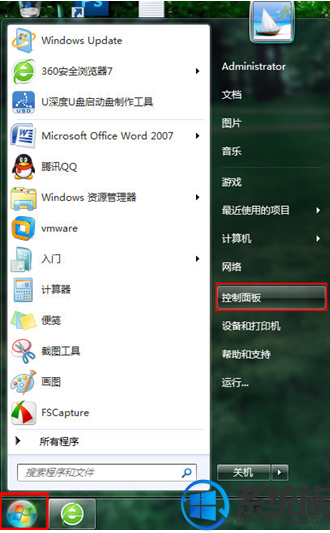
2、在“控制面板”页面中,将查看方式改为“大图标”,并找到“区域和语言”选项。

3、在“区域和语言”页面中,选中“管理”一栏,点击“更改系统区域设置”选项。
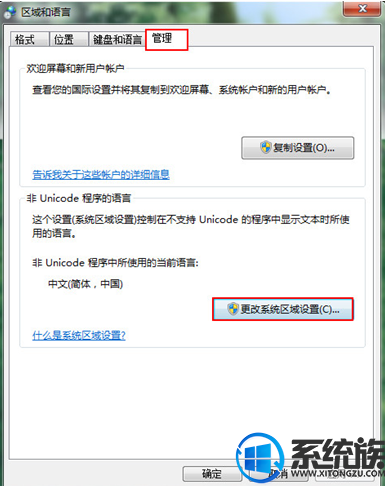
4、在“区域和语言设置”页面中,选定为“中文(简体,中国)”,并按下“确定”选项。
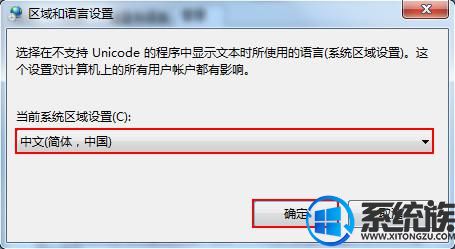
以上,就是xiaob系统族小编分享给daji大家,关于Win7电脑出现乱码的解决方法,有Win7电脑出现乱码不知道怎么去解决的用户,可以来学小编的步骤去处理,希望本篇能让大家的Win7电脑恢复正常。


















